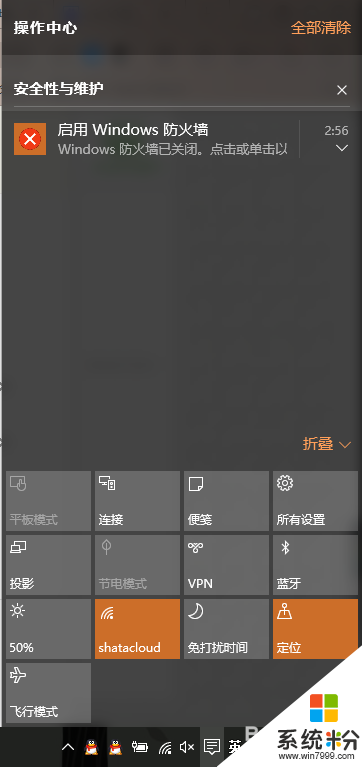win10防火墙设置在哪,win10防火墙怎么设置
发布时间:2016-06-21 17:29:50 浏览数:
最近刚升级到win10的用户遇到了一个小麻烦,就是一旦在系统上安装软件,就被拒绝,这主要是防火墙的问题,那么win10防火墙设置在哪?要怎么将其暂时关闭,下面小编就跟大家说说win10防火墙怎么设置,想要了解的用户可以看看。
win10防火墙设置:
1、右键点击屏幕左下角的微软标志,然后点击“控制面板”选项;
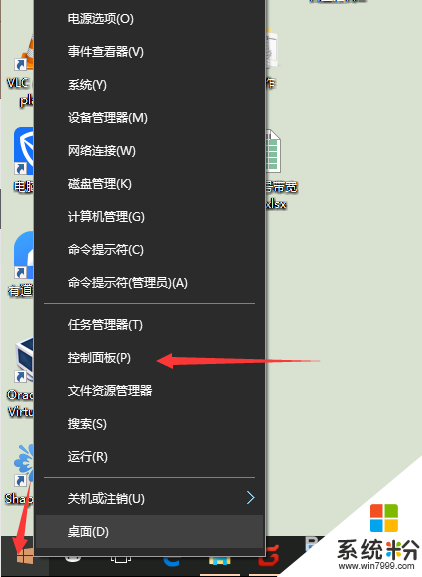
2、在弹出页面右上角选择“大图标”;
在众多选项中找到“Windows防火墙”选项,单击进入;
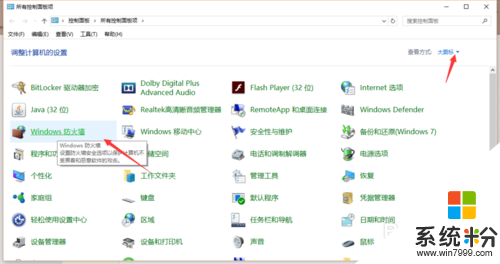
3、在新界面就可以看到当前防火墙的状态,绿色为开启,红色为关闭;
如图,防火墙开启状态;
点击左侧选项栏中的“启用或关闭Windows防火墙”;
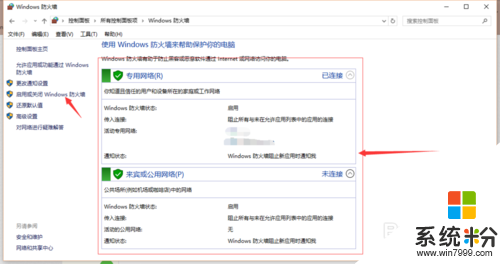
4、将专业网络和公用网络都设置为关闭防火墙-确定,就可以关闭防火墙了;
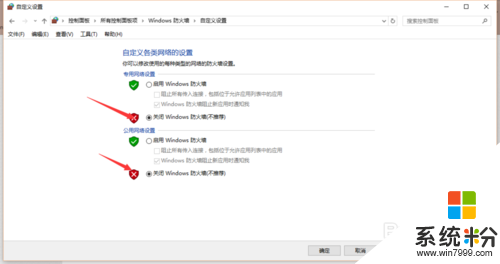
5、可以看到,状态信息已经变味红色关闭状态;
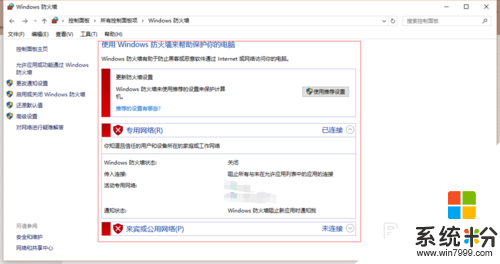
6、系统会通知我们启用防火墙,建议还是启用防火墙,以防电脑被黑哦!